Pytanie
Problem: Jak zmienić odstępy między ikonami na pulpicie w systemie Windows?
Cześć. Zastanawiałem się, czy można zmienić odstępy między ikonami w systemie Windows. Wszelkie wskazówki będą mile widziane.
rozwiązana odpowiedź
Ilość miejsca między ikonami na pulpicie jest określana jako odstęp między ikonami na pulpicie. Domyślne odstępy w systemie Windows są ustawione na określoną wartość, ale niektórzy użytkownicy mogą uznać, że są one zbyt blisko lub zbyt daleko od siebie. Na szczęście możesz dostosować odstępy między ikonami na pulpicie w systemie Windows do swoich potrzeb.
Użytkownik może chcieć zmienić odstępy między ikonami na swoim pulpicie z różnych powodów. Niektórzy użytkownicy mogą mieć wady wzroku, które utrudniają rozróżnienie ikon znajdujących się zbyt blisko siebie. Inni mogą preferować bardziej zorganizowany i mniej zagracony pulpit, co można osiągnąć, zwiększając odstępy między ikonami. Użytkownicy monitorów o wysokiej rozdzielczości mogą również chcieć zmniejszyć odstępy między ikonami, aby zmieścić więcej ikon na ekranie.
Użytkownicy muszą uzyskać dostęp do Edytora rejestru i zmodyfikować określone klucze rejestru, aby zmienić odstępy między ikonami na pulpicie w systemie Windows. Ten proces może być mylący dla użytkowników, którzy nie są zaznajomieni z systemem operacyjnym Windows i bardzo ważne jest, aby uważnie postępować zgodnie z instrukcjami, aby uniknąć uszkodzenia systemu.
Istnieje kilka opcji zmiany odstępów między ikonami na pulpicie w systemie Windows. Niektórych narzędzi i oprogramowania innych firm można użyć do zmiany odstępów między ikonami bez konieczności ręcznej edycji rejestru. Jednak podczas korzystania z oprogramowania innych firm użytkownicy powinni zachować ostrożność, ponieważ może ono zawierać złośliwe oprogramowanie lub wirusy, które mogą uszkodzić ich system.
W tym przewodniku dowiesz się, jak używać rejestru do zmiany odstępów między ikonami. Należy pamiętać, że rejestr zawiera krytyczne informacje systemowe, których nieprawidłowa modyfikacja może spowodować poważne problemy. Zmiana lub usunięcie nieprawidłowych wartości rejestru lub kluczy może spowodować niestabilność systemu, awarię, a nawet brak możliwości uruchomienia.
Dlatego konieczne jest wykonanie kopii zapasowej rejestru przed wprowadzeniem jakichkolwiek modyfikacji. Możesz to łatwo zrobić, postępując zgodnie z naszymi Jak wykonać kopię zapasową i przywrócić rejestr systemu Windows? przewodnik.
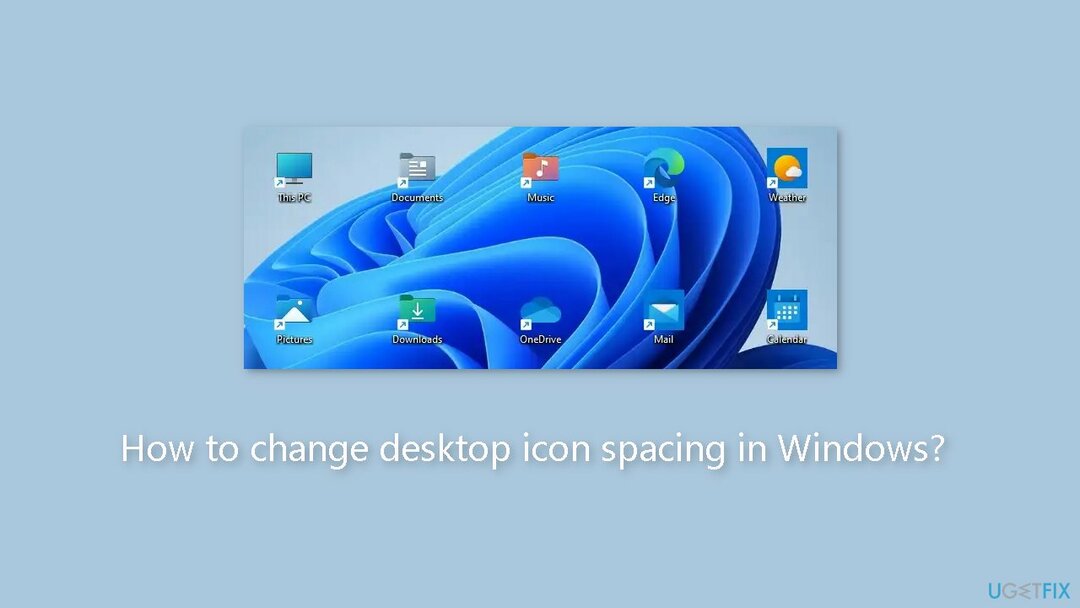
Użyj rejestru systemu Windows
Aby przywrócić najwyższą wydajność komputera, należy zakupić licencjonowaną wersję Przywróć Pralka Mac X9 oprogramowanie do naprawy.
- Kliknij prawym przyciskiem myszy the Przycisk Start na pasku zadań.
- Wybierz Uruchomić skrót z wyskakującego menu.
- w Uruchomić okno dialogowe, wpisz regedit i kliknij OK.
- w Edytor rejestru przejdź do następującego klucza rejestru:
Komputer\HKEY_CURRENT_USER\Panel sterowania\Pulpit\WindowMetrics
- Możesz kopiuj i wklej tę lokalizację rejestru na pasku adresu lub kliknij odpowiednie klawisze na lewym pasku bocznym.
- Wybierz WindowMetrics klucz.
- Podwójne kliknięcie the Odstępy między ikonami strunowy. Spowoduje to wywołanie Edytuj ciąg okno.
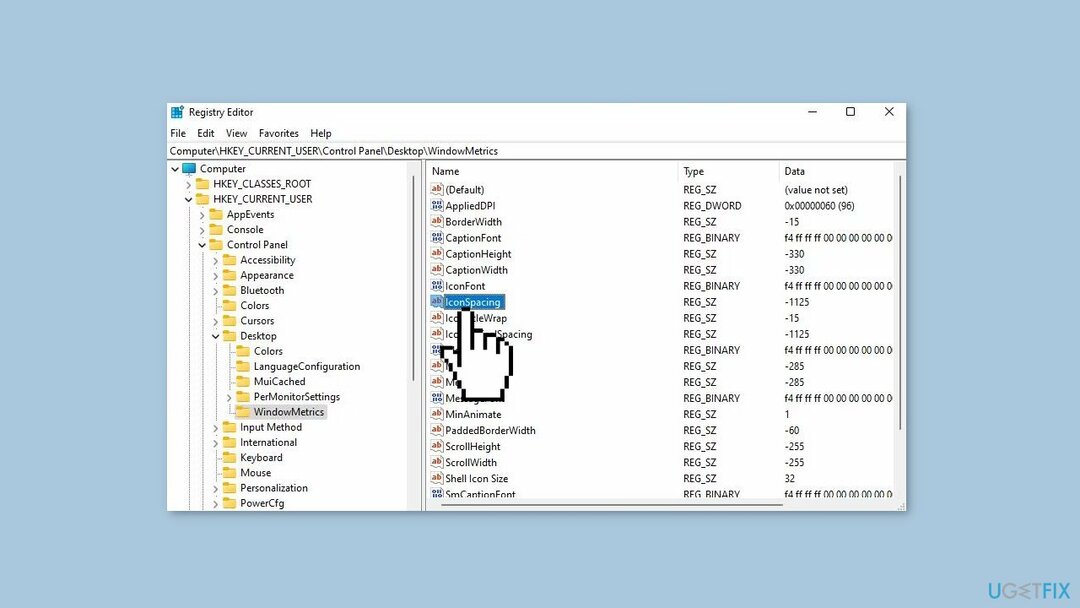
- Usuń bieżącą wartość (-1125) od Dane wartości skrzynka.
- Wprowadź a Nowa wartość dla poziomego odstępu między ikonami z minusem (-) podpisz przed nim. Na przykład wejście -1180 spowoduje nieznaczne zwiększenie odstępów w poziomie.
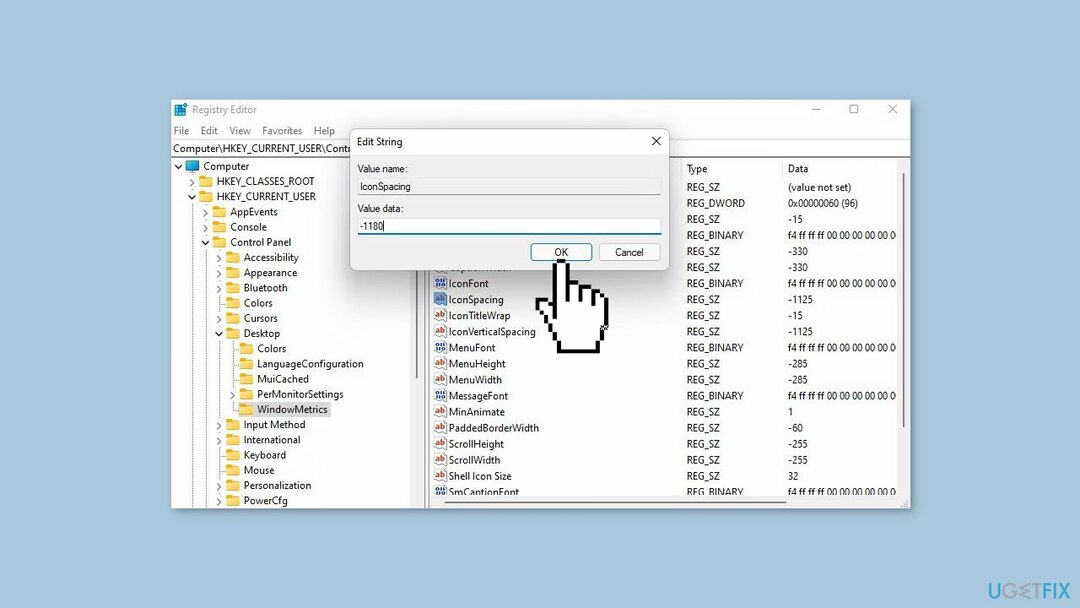
- Kliknij OK przycisk, aby zamknąć Edytuj ciąg okno.
- Podwójne kliknięcie the IconVerticalSpacing strunowy. Spowoduje to wywołanie Edytuj ciąg okno.
- Usuń bieżącą wartość z pliku Dane wartości skrzynka.
- Wprowadź nową wartość pionowego odstępu między ikonami ze znakiem minus przed nią. Jeśli chcesz, aby odstępy w pionie były takie same jak w poziomie, wprowadź tam liczbę odpowiadającą wartości IconSpacing.
- Kliknij OK przycisk, aby zamknąć Edytuj ciąg okno.
- Wyjście the Edytor rejestru.
- Uruchom ponownie komputer, aby zastosować zmiany.
- Po ponownym uruchomieniu odstępy między ikonami na pulpicie zmienią się zgodnie z wprowadzonymi wartościami IconString i IconVerticalSpacing.
Przywróć domyślne odstępy
Aby przywrócić najwyższą wydajność komputera, należy zakupić licencjonowaną wersję Przywróć Pralka Mac X9 oprogramowanie do naprawy.
- Jeśli chcesz przywrócić domyślne odstępy między ikonami na pulpicie, wróć do OknoMetryczne klucz rejestru i wprowadź -1125 dla obu IkonaString I IconVerticalSpacing wartości ciągu.
- Uruchom ponownie ponownie komputer, aby przywrócić domyślne odstępy.
Zoptymalizuj swój system i spraw, aby działał wydajniej
Zoptymalizuj swój system już teraz! Jeśli nie chcesz ręcznie sprawdzać komputera i mieć trudności ze znalezieniem problemów, które go spowalniają, możesz skorzystać z oprogramowania optymalizacyjnego wymienionego poniżej. Wszystkie te rozwiązania zostały przetestowane przez zespół ugetfix.com, aby mieć pewność, że pomogą ulepszyć system. Aby zoptymalizować komputer jednym kliknięciem, wybierz jedno z następujących narzędzi:
Oferta
Zrób to teraz!
Pobieraćoptymalizator komputeraSzczęście
Gwarancja
Zrób to teraz!
Pobieraćoptymalizator komputeraSzczęście
Gwarancja
Jeśli nie jesteś zadowolony z Restoro i uważasz, że nie poprawiło to Twojego komputera, skontaktuj się z nami! Podaj nam wszystkie szczegóły dotyczące Twojego problemu.
Ten opatentowany proces naprawy wykorzystuje bazę danych zawierającą 25 milionów komponentów, które mogą zastąpić każdy uszkodzony lub brakujący plik na komputerze użytkownika.
Aby naprawić uszkodzony system, musisz kupić licencjonowaną wersję Przywróć narzędzie do usuwania złośliwego oprogramowania.Aby naprawić uszkodzony system, musisz kupić licencjonowaną wersję Pralka Mac X9 narzędzie do usuwania złośliwego oprogramowania.
VPN ma kluczowe znaczenie, jeśli chodzi o prywatność użytkownika. Moduły śledzące online, takie jak pliki cookie, mogą być wykorzystywane nie tylko przez platformy mediów społecznościowych i inne strony internetowe, ale także przez dostawcę usług internetowych i rząd. Nawet jeśli zastosujesz najbezpieczniejsze ustawienia za pośrednictwem przeglądarki internetowej, nadal możesz być śledzony za pośrednictwem aplikacji podłączonych do Internetu. Poza tym przeglądarki zorientowane na prywatność, takie jak Tor, nie są optymalnym wyborem ze względu na zmniejszoną prędkość połączenia. Najlepszym rozwiązaniem zapewniającym najwyższą prywatność jest Prywatny dostęp do Internetu – bądź anonimowy i bezpieczny w sieci.
Oprogramowanie do odzyskiwania danych jest jedną z opcji, które mogą ci pomóc odzyskać swoje pliki. Usunięty plik nie rozpływa się w powietrzu — pozostaje w systemie, dopóki nie zostaną na nim zapisane żadne nowe dane. Odzyskiwanie danych Pro to oprogramowanie do odzyskiwania, które wyszukuje kopie robocze usuniętych plików na dysku twardym. Korzystając z tego narzędzia, możesz zapobiec utracie cennych dokumentów, prac szkolnych, zdjęć osobistych i innych ważnych plików.